


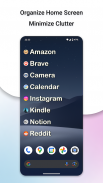




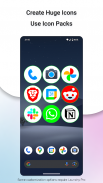
Launchy Widget
Daniel Himmelein
Launchy Widget चे वर्णन
ॲप्स, शॉर्टकट, डिव्हाइस सेटिंग्ज व्यवस्थापित करा आणि सहजपणे सुरू करा, कॉल करा आणि ब्राउझर बुकमार्क उघडा. लॉन्ची फोल्डर, संपर्क विजेट्स आणि बुकमार्क विजेट्स बदलू शकते. तुमचा डेस्कटॉप व्यवस्थापित करा, तो छान दिसावा आणि वापरण्यास अधिक अंतर्ज्ञानी बनवा, अद्वितीय लूकसाठी स्किन आणि तृतीय पक्ष आयकॉन पॅक लागू करा.
अधिकृत वेबसाइट:
https://www.launchywidget.com/
तुमचा अभिप्राय महत्वाचा आहे!
तुमचा अभिप्राय देण्यासाठी खालील Google फॉर्म वापरा
https://forms.gle/FEsoEmTvAjfU5Gny6
लहान डेमो:
https://www.youtube.com/watch?v=7wHsxiJVi7g
ॲप-मधील खरेदी लाँची प्रो वर अपग्रेड करण्यासाठी वापरली जाते ज्यामध्ये आणखी सानुकूलित पर्याय आहेत.
प्रो आवृत्ती, 48 तास परतावा धोरण वापरून पहा.
मुख्य वैशिष्ट्ये:
- फोल्डर बदलणे: तुमच्या आवडत्या ॲप्सच्या स्क्रोलिंग सूची तयार करा
- संपर्क विजेट: होम स्क्रीनवरील नवीन लॉन्चीमध्ये संपर्क जोडा, कॉल सुरू करण्यासाठी संपर्काला स्पर्श करा
- बुकमार्क विजेट: Android ब्राउझर आणि Google Chrome वरून बुकमार्क आणि इतिहास आयात करा
- मास्किंगसह चिन्ह पॅक समर्थन
- एका होम स्क्रीनवर अनेक आयकॉन पॅक वापरा
- काय दाखवायचे ते निवडा: चिन्ह आणि किंवा लेबले
- सानुकूल करण्यायोग्य चिन्हांचा आकार 50% ते 250% पर्यंत *
- सानुकूल करण्यायोग्य फॉन्ट, आकार आणि लेबलांचा रंग *
- लेबलांचे स्थान बदला
- स्किनची निवड
- पूर्णपणे आकार बदलण्यायोग्य (आकार बदलण्यासाठी विजेट लांब दाबा)
- अनुलंब स्क्रोल करण्यायोग्य
- एकाधिक स्तंभ पर्याय
- 10 पर्यंत अद्वितीय विजेट्स जोडा
- अनंत स्क्रोल पर्याय
* ॲप-मधील खरेदी आवश्यक आहे
* मोकळ्या मनाने प्रयत्न करा, 48h परतावा धोरण.
लाँचमधून लाँच करा:
ॲप्स, डायरेक्ट डायल, ब्राउझर बुकमार्क, शॉर्टकट: संपर्क, डिव्हाइस सेटिंग्ज (बॅटरी, स्क्रीन...), डायरेक्ट डायल, डायरेक्ट मेसेज, ड्रॉपबॉक्स फोल्डर्स, जीमेल लेबल्स, व्हॉट्सॲप कॉन्टॅक्ट आणि बरेच काही.
आयकॉन पॅक सपोर्ट:
तृतीय पक्ष लाँचर ॲप स्थापित न करता आयकॉन पॅक लागू करा!
एका होम स्क्रीनवर भिन्न आयकॉन पॅक वापरा!
आयकॉन पॅक लागू करण्यासाठी: लाँची सेटिंग्ज स्क्रीन > लेआउट > चिन्ह > थीम.
यासह चाचणी केली:
- बेले UI
- Kinux, Krom
- वर चिन्ह
- जेल
- लहान पांढरा
- डोकावून पहा
- वोक्सेल
- मिनिमॅलिको
- योमा
- राउंड अप, Google Now
- राउंडी
- आणि इतर अनेक
कसे वापरावे:
1 - स्थापित केल्यानंतर, लाँची विजेट तुमच्या होम स्क्रीनवर जोडा, जसे तुम्ही इतर कोणतेही विजेट जोडता. (विजेट्स सूचीमध्ये लाँची दिसत नसल्यास, विजेट सूची रिफ्रेश न झाल्यामुळे बहुधा असे आहे. विजेट सूची रिफ्रेश करण्यासाठी तुमचे डिव्हाइस रीबूट करा.)
2 - खालील संवादामध्ये, "लाँची 1" निवडा. ते आधीच तपासले पाहिजे.
3 - तुमच्या होम स्क्रीनवर हिरव्या लाँची "एडिट" आयकॉनसह विजेट दिसेल.
4 - लाँची संपादन स्क्रीन प्रविष्ट करण्यासाठी लाँची "संपादित करा" चिन्हावर क्लिक करा.
5 - संपादन स्क्रीनमध्ये, लाँचीमध्ये तुमचे आवडते आयटम जोडा. सानुकूलित करण्यासाठी "कॉन्फिगर" स्क्रीन वापरा.
6 - बॅक किंवा होम बटण दाबून तुमच्या होम स्क्रीनवर परत जा.
7 - नवीन जोडलेले लॉन्ची तुमचे आयटम स्क्रोल करण्यायोग्य सूची म्हणून दर्शवेल.
8 - लाँचीचा आकार बदला जसे तुम्ही इतर विजेटचा आकार बदलता.
9 - भिन्न आयटमसह दुसरे लॉन्ची जोडा: तुमच्या होम स्क्रीनवर एक नवीन लॉन्ची जोडा, परंतु यावेळी चरण क्रमांक 2 मध्ये "लाँची 2" निवडा. तुम्ही 10 वैयक्तिक लाँची विजेट्स जोडू शकता. प्रत्येक लॉन्चीचे स्वतःचे आयटम आणि देखावा सानुकूलित असू शकतात.
टिपा:
- सूचना, मदत आणि इतर कोणत्याही समस्यांसाठी novaross@gmail.com वापरा.
- वापराचे नमुने आणि क्रॅश गोळा करण्यासाठी हा अनुप्रयोग Google Analytics वापरतो.
- ॲपद्वारे वापरलेल्या परवानग्या त्याच्या कार्यक्षमतेसाठी आवश्यक आहेत आणि दुसरे काहीही नाही.

























